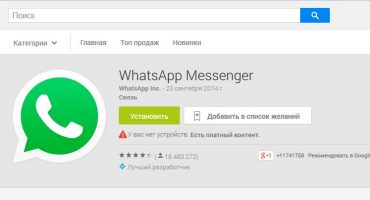Voor veel gebruikers is de vraag hoe applicatie-updates op Android kunnen worden uitgeschakeld het meest relevant. Automatisch downloaden en installeren van updates verbruikt aanzienlijk batterijvermogen en als internet beperkt is, wordt er geen verkeer verspild. Standaard stelt het Android-besturingssysteem automatische opstartopties in. Ze kunnen echter worden gewijzigd in de app store-instellingen. Vervolgens wordt het proces in detail beschreven hoe u updates op Android kunt uitschakelen en blokkeren.
Wat is een update op Android en hoe werkt het?
Bij het uitbrengen van een nieuwe versie van het besturingssysteem kunnen ontwikkelaars de functies van elk apparaat niet voorzien. Bij sommige gadgets werkt het systeem stabiel; bij andere worden problemen waargenomen. Voor het oplossen van problemen worden updates vrijgegeven die helpen voorkomen dat de fout opnieuw optreedt. Bij het ontwikkelen van updates krijgen ze een individuele identifier toegewezen, bijvoorbeeld 1.0, 1.1, 2, 2.5, etc. Bij het installeren van programma's vanuit de Play Market-winkel is de gebruiker beschikbaar met de nieuwste versie van de software. Na enige tijd zullen de ontwikkelaars een nieuwe patch uitbrengen, de softwarecode corrigeren en de functionaliteit verbeteren.
Voor het gemak hebben de ontwikkelaars een functie geleverd voor het automatisch installeren van updates. De gebruiker hoeft geen acties uit te voeren, het downloaden en installeren zal op de achtergrond plaatsvinden. Om de nieuwe opties die in de applicatie zijn geïmplementeerd te bekijken, gaat u gewoon naar de pagina in de Play Market en in de sectie "Wat is er nieuw" voor meer functies.
Maar er moet worden opgemerkt dat deze functie veel nadelen heeft. In het eerste geval lijden eigenaren van budget-smartphones in de regel aan een kleine hoeveelheid RAM voor dergelijke apparaten en bij het installeren van patches neemt deze af, in sommige updates kan deze oplopen tot een gigabyte. In het tweede geval is er een verbruik van internetverkeer, als we het hebben over het updaten van Google-services, geven de ontwikkelaars patches uit voor alle applicaties tegelijk, waardoor de uiteindelijke hoeveelheid verbruikt verkeer enkele gigabytes kan bedragen.
Uitschakelen in de Play Market
Procedure:
- Open eerst de "Play Market";
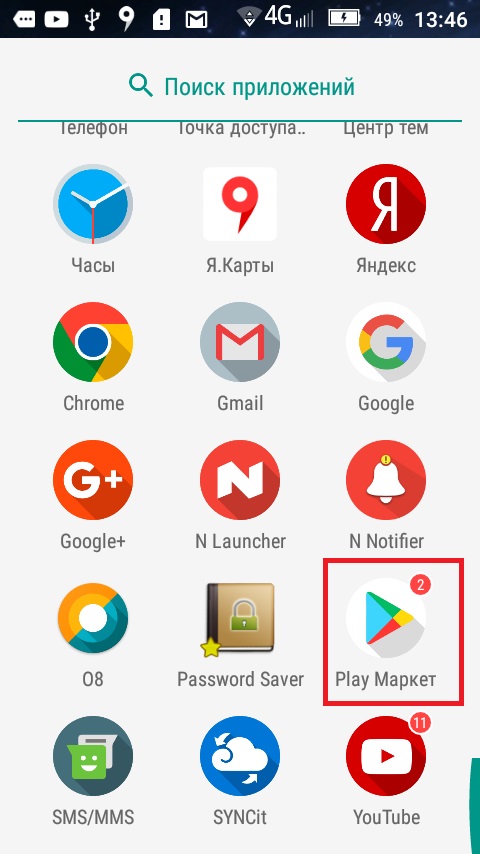
Markt icoon spelen
- daarna moet je op het hoofdscherm op het pictogram aan de linkerkant tikken om het contextmenu te openen;
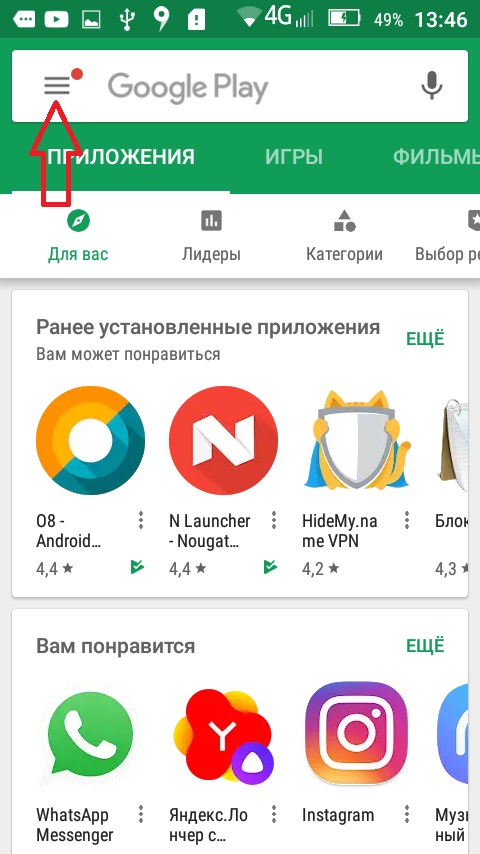
Menu
- scrol naar het einde en selecteer "Instellingen";
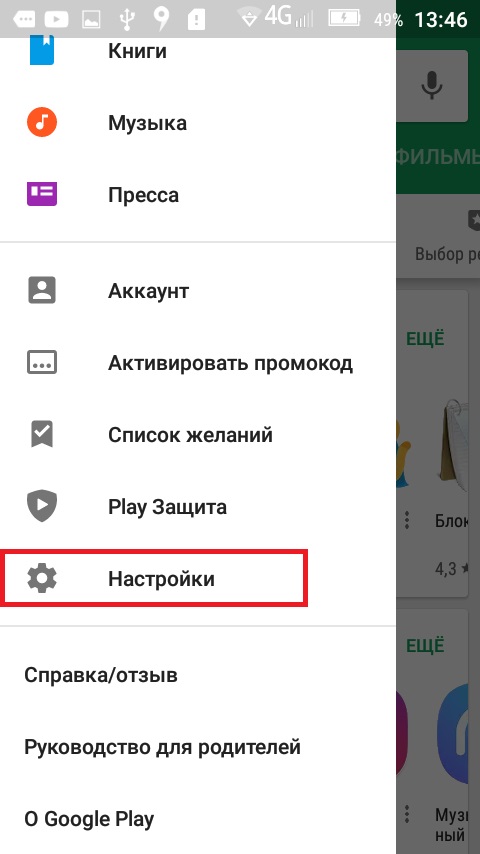
Instellingen
- dan opent er een venster voor het bekijken en wijzigen van parameters;
- open vervolgens het blok "Algemeen" en het item "Toepassingen automatisch bijwerken";
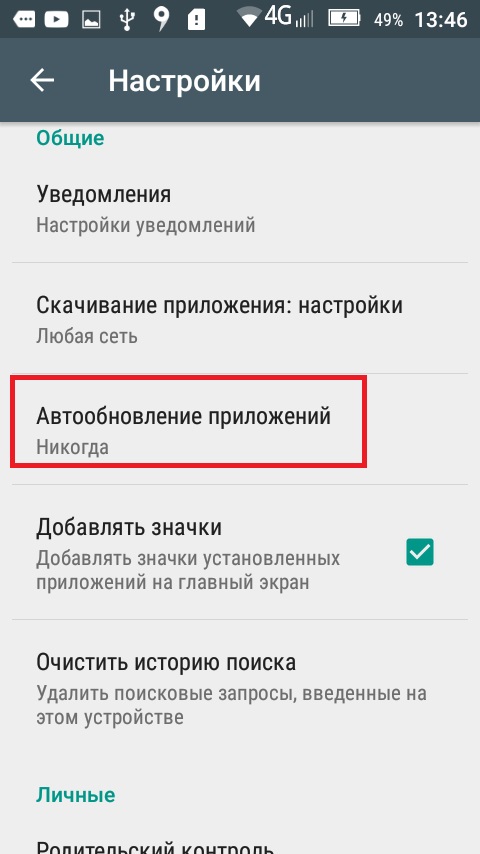
Optie voor automatisch bijwerken
- Selecteer in het pop-upvenster het item "Nooit".
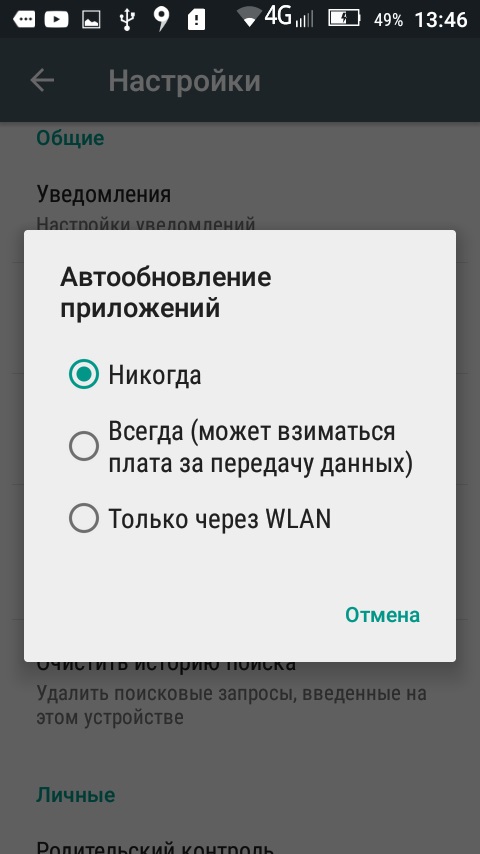
Schakel automatisch updaten uit
Er wordt dus een verbod op automatisch bijwerken ingesteld.
Stel een verbod in via de instellingen in de telefoon
In sommige gevallen, zelfs als de gebruiker updates in de toepassingswinkel heeft uitgeschakeld, kunnen programma's zelf bestanden uploaden. Om deze parameter te wijzigen, moet u naar gaan Telefoon instellingen en schakel de functie "Software voor automatisch bijwerken" uit.
Instructie:
- ga eerst naar "Instellingen";
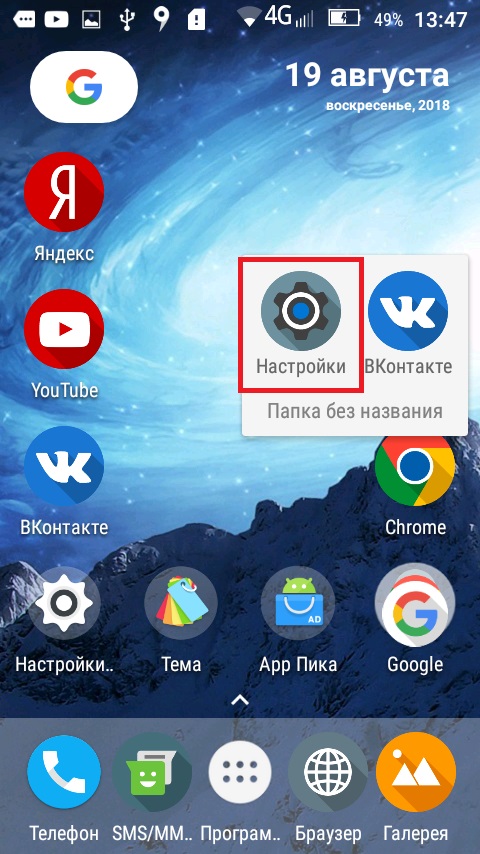
Instellingen
- blader door de lijst naar het blok "Systeem";
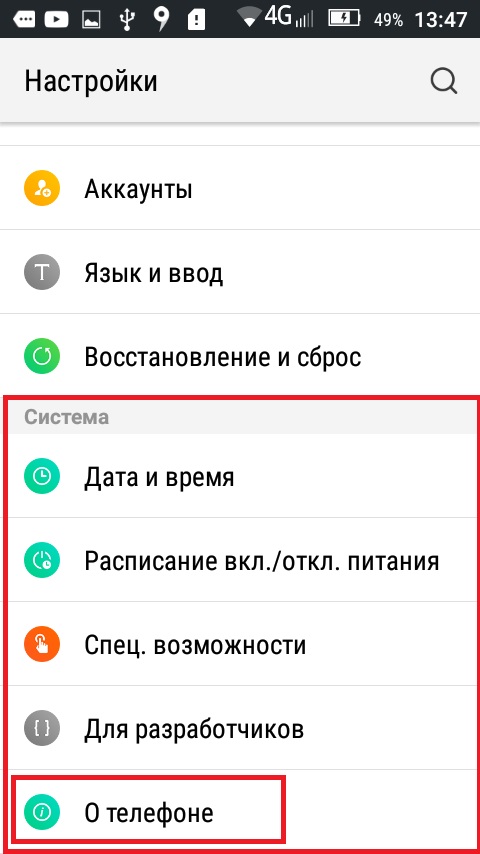
Systeem instellingen
- open vervolgens het item "Over het apparaat";
- selecteer vervolgens "Systeemupdate";
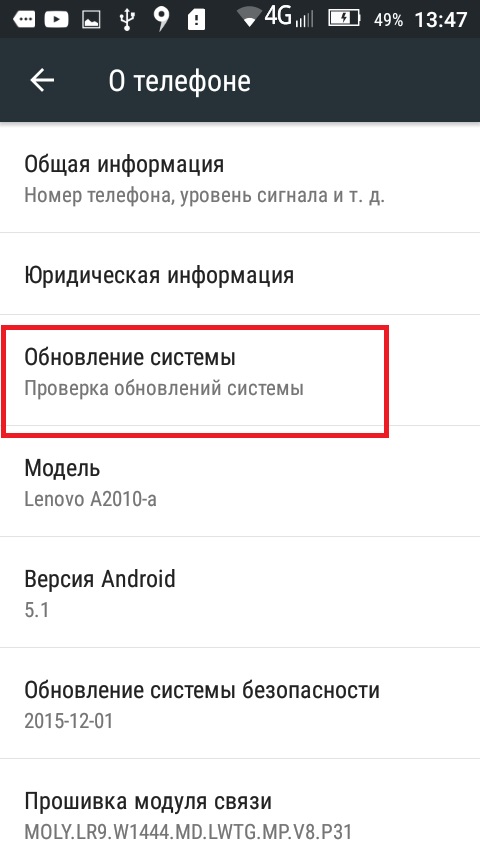
Systeemupdate-item
- verwijder in een nieuw venster het selectievakje van "Auto-update".
Daarna hoeft u alleen het apparaat opnieuw op te starten.
Handmatige patchinstallatie
Gebruikers moeten onthouden dat door de installatie van updates te verbieden, de gadget de ondersteuning voor sommige applicaties verliest.Het beveiligingssysteem van de smartphone wordt ook kwetsbaar, als er geen nieuwe versies van systeemcomponenten worden ontvangen, neemt het risico toe dat de gadget kan worden aangevallen door virussen. Als het om de een of andere reden niet mogelijk is om de standaardparameters te gebruiken, moet u updates handmatig installeren.
Het belangrijkste voordeel van handmatige installatie is dat de gebruiker kan beslissen welke applicaties hij wil upgraden naar de nieuwe versie. Het helpt ook om internetverkeer te besparen. Als de software constant wordt bijgewerkt, leidt dit tot batterijverbruik.
Handmatige installatie:
- ga naar de Play Market-winkel;
- open vervolgens het contextmenu en selecteer in de lijst "Mijn applicaties en games";
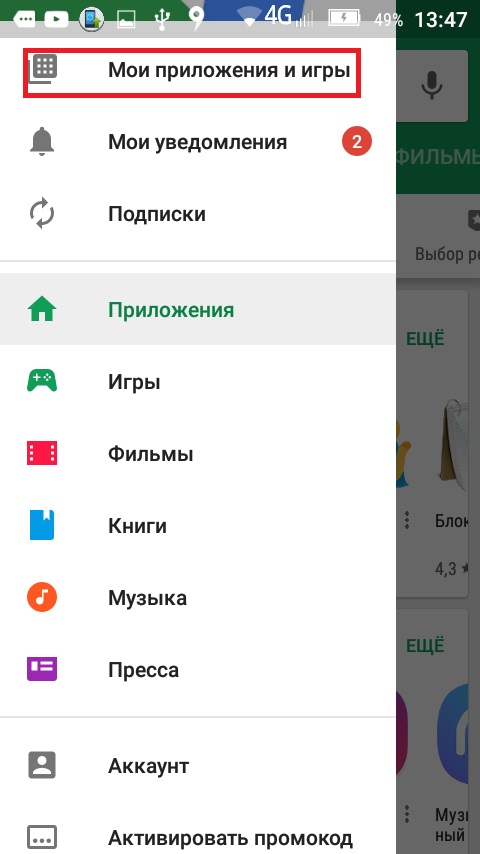
Speel Market op Android
- ga in een nieuw venster naar het tabblad "Geïnstalleerd";
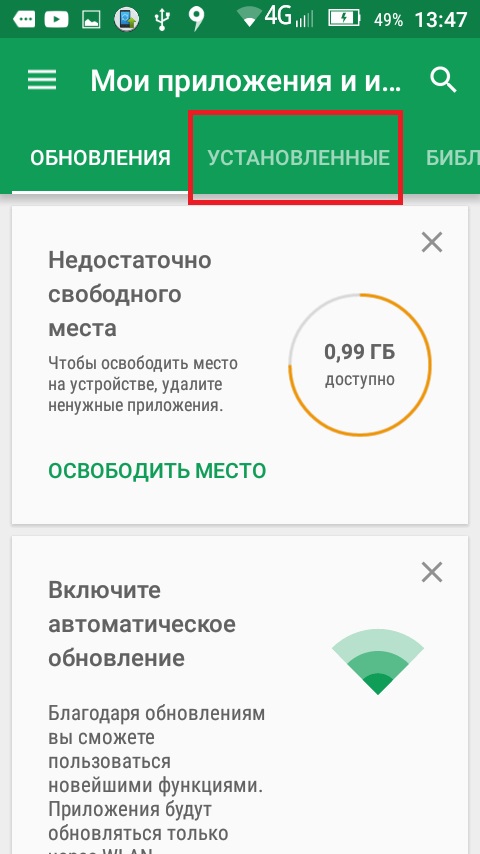
Geïnstalleerde applicaties
- als er een nieuwe versie beschikbaar is voor de applicatie, wordt het tabblad "Update" ernaast weergegeven;
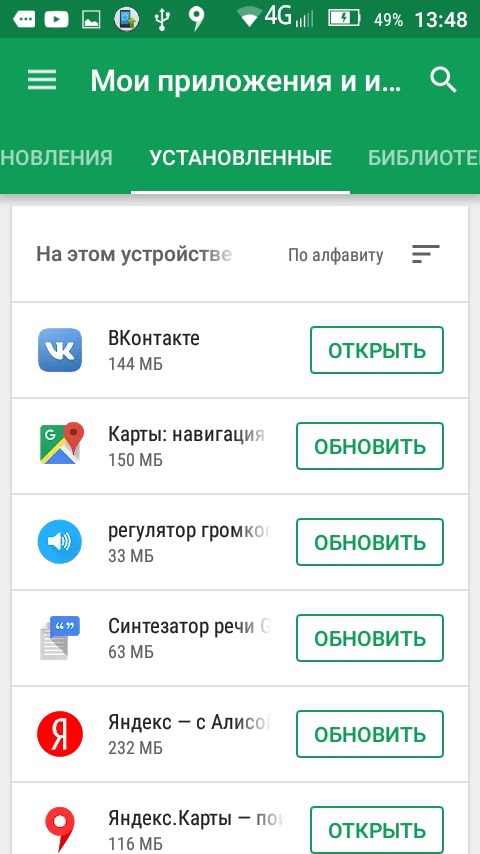
Applicatie-update
- klik op deze knop, geef toestemming om te installeren en het downloadproces zal beginnen.
Alert
Gebruikers hebben toegang tot een andere methode om de nieuwe versie van de software te controleren met behulp van de waarschuwingsfunctie. Met deze methode kunnen apparaateigenaren systeemberichten ontvangen waarvoor de installatie van een nieuwe versie van de applicatie vereist is. De gebruiker tikt gewoon op het meldingsvenster en gaat akkoord met de installatie.
Opgemerkt moet worden dat zelfs als de gebruiker de mogelijkheid om het systeem en de programma's bij te werken volledig heeft uitgeschakeld, de Play Market-winkel nog steeds een melding zal tonen over de noodzaak om een nieuwe update te plaatsen.
Update verwijderen
In sommige gevallen moet de gebruiker reeds geïnstalleerde patches verwijderen.
Dit kan heel eenvoudig, u moet de telefooninstellingen gebruiken:
- ga naar Instellingen";
- blader door de lijst naar het blok "Persoonlijke gegevens";
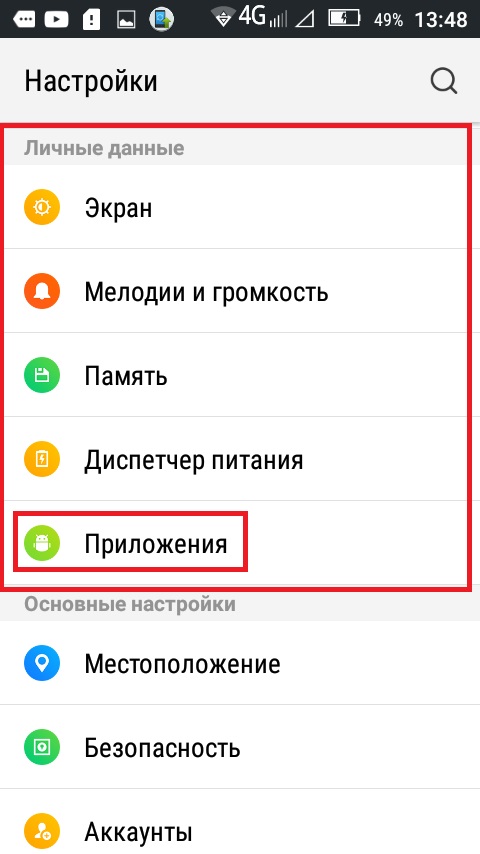
Voer toepassingsinstellingen in
- open de "Applicaties";
- Ga vervolgens naar het gewenste programma en tik erop;
- in de rechterbovenhoek wordt het tabblad "Updates verwijderen" weergegeven;
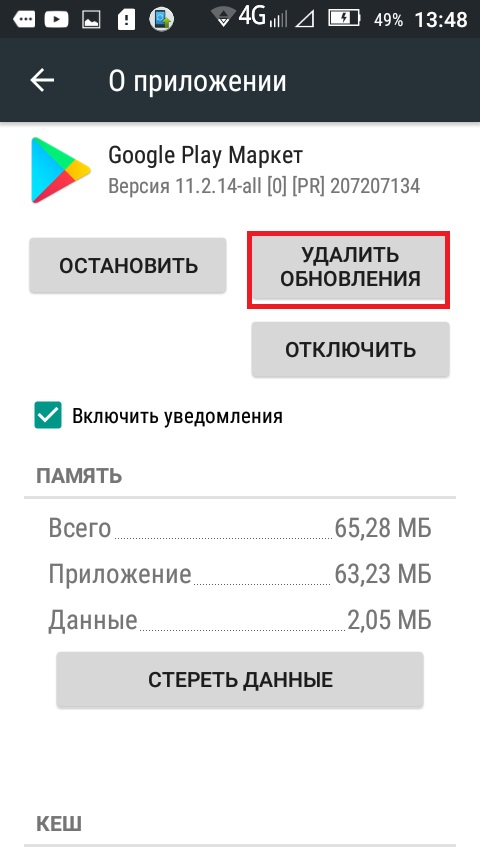
Updates verwijderen
- Tik op deze knop en alle updates worden verwijderd. In dit geval is de programmaversie de originele versie.
Fouten en crashes
De belangrijkste fouten en mislukkingen worden hieronder vermeld:
- Niet genoeg geheugen. U moet de toepassingscache wissen om ruimte vrij te maken. "Instellingen", "Toepassingen", selecteer het gewenste programma en klik in de eigenschappen op "Cache wissen". Dan werkt het automatische updateproces stabiel.
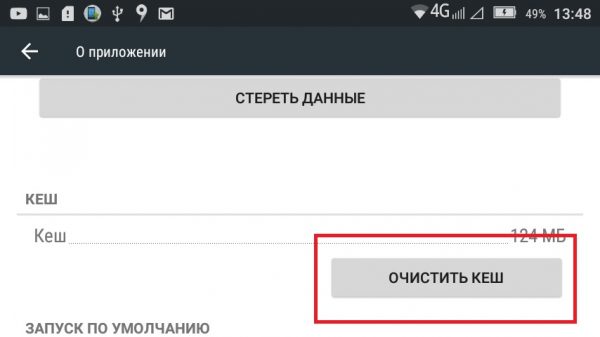
Cache spoelen
- Ongeldige syntaxis. De crash is vrij eenvoudig opgelost, u moet updates uitsluitend downloaden via de officiële applicatiewinkel, bestanden van derden bevatten vaak fouten in de hash-code.
- Android.process.acore. Deze fout is het gevolg van het feit dat een programma van derden op het apparaat is geïnstalleerd, dat de functies van het zoeken en installeren van updates uitvoert. Het wordt aanbevolen om de software te verwijderen.
- Als er fouten optreden met verschillende nummers, bijvoorbeeld 10, 921, 11, etc. Allereerst is het noodzakelijk om de mappen op te schonen met tijdelijke bestanden op de telefoon. Controleer de gadget op virusactiviteit en verwijder uw Google-accountgegevens.
 Belangrijkste problemen en reparatie Xiaomi Mi 8
Belangrijkste problemen en reparatie Xiaomi Mi 8  Waarom de iPhone niet werkt
Waarom de iPhone niet werkt  Waar de originele iPhone X kopen
Waar de originele iPhone X kopen